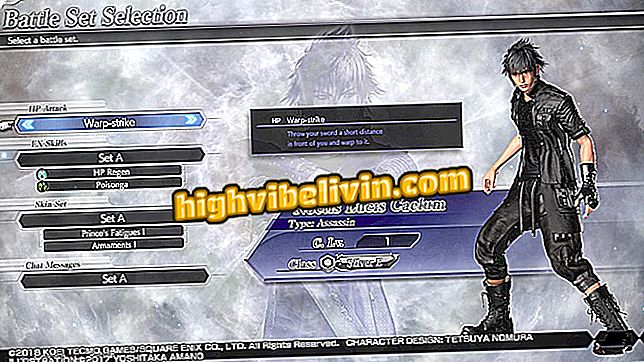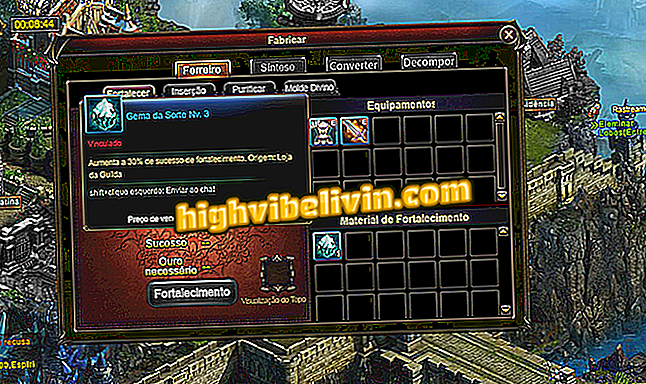Firefox: Comment changer la couleur du navigateur
Firefox vous permet maintenant de choisir une couleur pour personnaliser l'interface du navigateur. La fonctionnalité ne fait pas partie des paramètres par défaut de l'application. Pour l'utiliser, vous devez accéder au site Web de Firefox Test Pilot, le programme de test de Mozilla ouvert à tous les utilisateurs intéressés par le test de nouvelles fonctionnalités. Sur le site, vous pouvez trouver l’extension exclusive Firefox Color à télécharger. Il permet aux utilisateurs de changer les couleurs des icônes, de la barre d’outils, de la barre de recherche et d’autres points de l’interface du navigateur.
Pour apprendre à installer et utiliser Firefox Color pour changer la couleur de l'interface de Firefox, suivez l'étape suivante.
Comment changer le thème de Firefox Quantum

Firefox Quantum promet deux fois plus rapide que les versions précédentes
Étape 1. Accédez au lien suivant via Firefox (testpilot.firefox.com) et sélectionnez l’option "Installer le pilote de test et activer la couleur";

Action pour installer l'extension Test Pilot dans Firefox
Étape 2. Dans la fenêtre qui s’ouvre, choisissez "Ajouter" pour que l’extension soit activée dans le navigateur;

Action pour installer l'extension Test Pilot dans Firefox
Étape 3. Pour continuer, appuyez sur le bouton "OK".

Action après l'installation de l'extension Test Pilot dans Firefox
Étape 4. Appuyez sur "Ajouter" pour installer l’extension "Firefox Color";

Action pour ajouter l'extension Firefox Color dans Firefox
Étape 4. Vous serez redirigé vers l’écran de configuration de Firefox Color. Pour continuer, appuyez sur le bouton "Suivant" jusqu'à la fin du mode d'emploi.

Écran d'accueil de l'outil Firefox Color dans le navigateur Firefox
Étape 5. À ce stade, l’écran de configuration des couleurs s’affiche. Les bulles indiquent les points de l'interface du navigateur dont les couleurs peuvent être modifiées. Sélectionnez l'une de ces bulles pour voir les options.

Action pour lancer la modification des couleurs dans l'interface Firefox
Étape 6. Utilisez l’outil couleur pour déterminer le ton d’un élément de l’interface. Dans cet exemple, nous avons modifié les couleurs des icônes et de la barre d’outils. Vous pouvez continuer à modifier les couleurs d'autres endroits, par exemple la barre de recherche.

Ecran couleur pour Firefox Color
Étape 7. Une fois terminé, confirmez vos modifications dans "Enregistrer" pour enregistrer les nouvelles couleurs dans l'interface de Firefox.

Action pour enregistrer les nouvelles couleurs choisies pour l'interface Firefox
Là-bas. Une fois que cela est fait, Firefox commence toujours par les couleurs que vous choisissez dans les détails de l'interface.
YouTube ne lit pas les vidéos dans Firefox: comment résoudre le problème? Posez vos questions sur le forum.